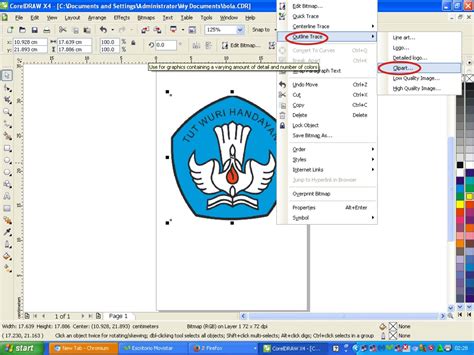
Cara menjiplak logo di CorelDRAW: Pilih logo yang ingin dijiplak, buat objek baru lalu klik PowerClip dan pilih logo yang akan dijiplak.
Berita terkini untuk para desainer grafis yang sedang belajar menggunakan CorelDRAW! Tahukah kamu bahwa menjiplak logo di CorelDRAW bisa dilakukan dengan sangat mudah? Ya, kamu tidak perlu lagi takut atau bingung bagaimana cara menjiplak logo dengan benar. Dalam tutorial ini, saya akan memberikan langkah-langkah bagaimana cara menjiplak logo dengan mudah dan cepat menggunakan CorelDRAW.
Pertama-tama, kamu harus membuka file logo yang akan kamu jiplak. Kemudian, pilih alat Bezier dan buat pola sesuai bentuk logo yang ingin kamu jiplak. Gunakan alat Node untuk menyesuaikan bentuk pola menjadi lebih presisi dan sesuai dengan logo aslinya.
Selanjutnya, kamu dapat menambahkan warna dan efek yang diperlukan untuk menyelesaikan hasil jiplakan logo tersebut. Jangan lupa untuk membandingkan hasil jiplakan dengan logo aslinya agar tidak keliru dalam membuat desainmu.
Dengan mengikuti langkah-langkah yang telah dijelaskan di atas, kamu dapat dengan mudah menjiplak logo di CorelDRAW. Tidak hanya itu, kamu juga dapat mengembangkan kreativitasmu dengan menambahkan sentuhan pribadi pada desainmu. Jadi, tunggu apa lagi? Segera coba dan praktekkan cara menjiplak logo di CorelDRAW sekarang!
Cara Menjiplak Logo di CorelDRAW
Pendahuluan
Menjiplak logo di CorelDRAW adalah salah satu keterampilan dasar yang harus dikuasai oleh seorang desainer grafis. Dalam dunia desain grafis, logo adalah elemen penting yang menjadi identitas suatu perusahaan atau produk. Oleh karena itu, kemampuan untuk menjiplak logo dengan tepat sangatlah penting.
Langkah Pertama: Membuka CorelDRAW
Langkah pertama dalam menjiplak logo adalah membuka CorelDRAW. Setelah itu, buat sebuah halaman baru dengan ukuran yang sesuai dengan logo yang akan dijiplak.
Langkah Kedua: Mengimport Gambar Logo
Setelah halaman baru dibuat, langkah selanjutnya adalah mengimport gambar logo yang akan dijiplak ke dalam CorelDRAW. Caranya cukup mudah, yaitu dengan memilih menu File > Import.
Langkah Ketiga: Membuat Outline Logo
Setelah gambar logo diimport ke dalam CorelDRAW, langkah selanjutnya adalah membuat outline logo dengan menggunakan tool Bezier. Gunakan tool ini untuk menggambar garis di sekitar logo, sehingga logo dapat dipisahkan dari latar belakang.
Langkah Keempat: Mengisi Warna
Setelah outline logo dibuat, langkah selanjutnya adalah mengisi warna pada logo. Gunakan tool Fill untuk mengisi warna pada bagian dalam logo.
Langkah Kelima: Memberikan Efek
Setelah logo diisi warna, langkah selanjutnya adalah memberikan efek pada logo. Misalnya dengan mengubah warna, menambahkan shadow, atau memberikan efek 3D.
Langkah Keenam: Menyimpan Logo dalam Format yang Tepat
Setelah logo selesai dibuat, langkah terakhir adalah menyimpan logo dalam format yang tepat. Pilih format file yang sesuai dengan kebutuhan, seperti JPEG, PNG, atau SVG.
Tips dan Trik
Berikut adalah beberapa tips dan trik untuk melakukan jiplakan logo di CorelDRAW:- Jangan terburu-buru dalam membuat outline logo. Pastikan garis yang dibuat akurat dan sesuai dengan bentuk logo asli.- Gunakan fitur Snap to Object untuk mempermudah proses pembuatan outline logo.- Gunakan tool Freehand untuk membuat garis dengan lebih leluasa.- Jangan ragu untuk mencoba berbagai efek pada logo. Namun, pastikan efek yang diberikan tidak merusak tampilan logo asli.
Kesimpulan
Menjiplak logo di CorelDRAW adalah keterampilan dasar yang harus dikuasai oleh seorang desainer grafis. Dalam melakukan jiplakan logo, perlu memperhatikan detail dan akurasi dalam membuat outline logo. Selain itu, gunakan efek yang tepat untuk memperindah tampilan logo. Dengan mengikuti tips dan trik yang ada, maka proses membuat jiplakan logo akan menjadi lebih mudah dan efektif.Identifikasi Logo yang Akan DijiplakSebelum memulai proses menjiplak logo dengan CorelDRAW, pastikan untuk mengidentifikasi logo sumber yang akan dijiplak dengan teliti. Hal ini sangat penting karena menjiplak logo tanpa izin dapat melanggar hak cipta. Pastikan logo tersebut dapat digunakan secara legal. Anda juga harus memperhatikan detail dan karakteristik logo asli agar hasil jiplakan lebih mirip dan sesuai dengan yang diinginkan.Buka CorelDRAW dan Persiapkan Dokumen BaruSetelah menentukan logo yang akan dijiplak, buka CorelDRAW dan persiapkan dokumen barunya. Pilih ukuran kanvas dan atur resolusi dokumen sesuai dengan kebutuhan Anda. Pastikan Anda menyesuaikan ukuran kanvas dengan ukuran logo asli agar hasil jiplakan lebih akurat dan presisi.Tambahkan Gambar Logo Asli ke DokumenUntuk memudahkan dalam menjiplak, tambahkan gambar logo asli ke dalam dokumen CorelDRAW yang baru. Caranya adalah dengan menggunakan fitur ‘Import’ pada menu ‘File’ atau menggunakan tombol pintasan Ctrl + I. Setelah itu, pastikan gambar tersebut terpasang dengan benar pada dokumen baru.Gunakan Alat Garis Bebas pada CorelDRAWSalah satu cara cepat dan mudah untuk menjiplak logo di CorelDRAW adalah dengan menggunakan alat garis bebas. Alat ini dapat membantu menggambar bentuk logo dengan presisi dan tepat. Gunakan alat ini untuk menggambar garis dan kurva pada logo yang ingin dijiplak.Sesuaikan Ukuran Alat Garis Bebas dan Klik dan Tarik pada Gambar AsliSebelum mulai menggambar, pastikan untuk menyesuaikan ukuran alat garis bebas dengan ukuran logo yang ingin dijiplak. Setelah itu, klik dan tarik pada gambar asli untuk mulai menggambar. Usahakan untuk menggambar dengan presisi dan sesuai dengan detail logo asli.Gunakan Alat Seleksi untuk Merapikan Hasil JiplakanSetelah menggambar logo dengan alat garis bebas, gunakan alat seleksi untuk merapikan hasil jiplakan. Anda dapat mengatur posisi, ukuran, dan bentuk hasil jiplakan agar lebih sesuai dengan logo asli. Pastikan untuk memperhatikan detail dan karakteristik logo asli agar hasil jiplakan lebih mirip dan sesuai dengan yang diinginkan.Sesuaikan Warna dan Font agar Mirip Seperti Logo AsliSelanjutnya, sesuaikan warna dan font pada hasil jiplakan agar lebih mirip seperti logo asli. Anda dapat menggunakan fitur ‘Fill’ dan ‘Outline’ serta memilih font yang cocok untuk mencapai hasil yang diinginkan. Pastikan untuk memperhatikan detail warna dan font pada logo asli agar hasil jiplakan lebih akurat dan sesuai dengan yang diinginkan.Periksa Hasil Jiplakan Secara KeseluruhanSetelah menyelesaikan proses menjiplak logo, pastikan untuk memeriksa hasil jiplakan secara keseluruhan. Perhatikan detail dan kesamaan antara logo jiplakan dengan logo asli. Pastikan hasil jiplakan sudah sesuai dengan keinginan dan tujuan Anda.Simpan Dokumen Jiplakan dalam Format yang TepatSetelah mendapatkan hasil yang diinginkan, simpan dokumen jiplakan dalam format yang tepat. Pastikan untuk menyimpan dalam format yang kompatibel dengan penggunaan logo tersebut, seperti JPEG atau PNG. Hal ini penting agar hasil jiplakan dapat digunakan dengan mudah dan praktis.Ingat untuk Tidak Melanggar Hak CiptaTerakhir, ingat untuk tidak melanggar hak cipta pada logo yang dijiplak. Pastikan logo tersebut dapat digunakan secara legal dan sertakan sumber logo asli jika diperlukan. Sebagai seorang desainer, Anda harus menghargai hak cipta dan karya orang lain serta menggunakan logo secara bijak dan etis.
Berikut adalah pendapat dan tinjauan dari sudut pandang seorang jurnalis mengenai cara menjiplak logo di CorelDRAW:
Proses Menjiplak Logo di CorelDRAW
- Langkah pertama adalah membuka CorelDRAW dan memilih logo yang akan dijiplak.
- Pilih tombol Import pada menu utama dan pilih logo yang ingin dijiplak.
- Jika logo yang dipilih berformat gambar, gunakan fitur Trace Bitmap untuk mengubahnya menjadi vektor.
- Selanjutnya, pilih peralatan Node Edit untuk melakukan penyesuaian pada logo agar sesuai dengan kebutuhan.
- Terakhir, simpan file hasil jiplakan dengan format yang diinginkan.
Pro dan Kontra Menjiplak Logo di CorelDRAW
Pro:
- Menggunakan CorelDRAW untuk menjiplak logo dapat mempermudah proses desain dan mempercepat waktu pembuatan logo baru.
- Dengan teknik ini, desainer dapat meniru gaya atau elemen dari logo asli yang sulit dicapai dengan cara lain.
- Menjiplak logo juga bisa menjadi alternatif ketika klien meminta logo baru yang mirip dengan logo lama.
Kontra:
- Mengjiplak logo tanpa izin dari pemiliknya melanggar hak cipta dan dapat mengakibatkan masalah hukum.
- Menggunakan logo yang dijiplak dapat menimbulkan kesan tidak orisinal dan mengurangi nilai estetika dari desain.
- Proses menjiplak logo juga dapat menjadi ketergantungan bagi desainer, sehingga mengurangi kemampuan kreatifitas mereka dalam menciptakan desain baru.
Dalam kesimpulannya, meskipun cara menjiplak logo di CorelDRAW dapat mempermudah proses desain, namun tetap perlu memperhatikan aspek hukum dan etika dalam penggunaan logo tersebut. Sebagai seorang desainer, sebaiknya mengembangkan kemampuan kreatifitas dan menghasilkan desain orisinal yang unik dan berkualitas.
Banyak orang yang ingin menjiplak logo untuk keperluan desain mereka, namun tidak semua orang tahu cara melakukannya dengan benar. Salah satu cara yang cukup mudah adalah dengan menggunakan CorelDRAW. Namun, perlu diingat bahwa menjiplak logo tanpa izin dapat memicu masalah hukum. Oleh karena itu, penting bagi kita untuk melakukan hal ini dengan hati-hati.
Langkah pertama dalam mengjiplak logo di CorelDRAW adalah dengan membuka program dan membuat dokumen baru. Setelah itu, cari logo yang ingin Anda jiwa di internet atau dari sumber lainnya. Kemudian, salin gambar logo tersebut dan tempelkan ke dalam dokumen baru yang telah Anda buat. Pastikan ukuran logo sesuai dengan kebutuhan desain Anda.
Setelah gambar logo berhasil disalin dan ditempelkan ke dalam dokumen baru, selanjutnya adalah mengatur warna dan bentuk gambar sesuai dengan keinginan Anda. Anda bisa mengubah warna, menambahkan efek, atau mengganti font teks pada logo tersebut. Namun, ingatlah bahwa mengubah logo secara signifikan dapat melanggar hak cipta dan merek dagang, jadi pastikan untuk mempertimbangkan hal ini sebelum melakukan perubahan besar pada logo tersebut.
Itulah tadi beberapa langkah yang dapat dilakukan untuk menjiplak logo di CorelDRAW. Meskipun terlihat mudah, tetapi tetap perlu diingat bahwa menjiplak logo tanpa izin bisa berdampak buruk bagi kita. Oleh karena itu, pastikan untuk melakukan hal ini dengan bijak dan hati-hati. Semoga informasi ini bermanfaat bagi Anda yang ingin melakukan desain menggunakan logo yang sudah ada.
Video cara menjiplak logo di coreldraw
Banyak orang ingin menjiplak logo di CorelDRAW, namun mungkin tidak tahu caranya. Berikut adalah beberapa pertanyaan yang sering diajukan tentang cara menjiplak logo di CorelDRAW:
-
Bagaimana cara menjiplak logo?
Untuk menjiplak logo di CorelDRAW, ikuti langkah-langkah berikut:
- Pertama, buka file logo yang ingin Anda jiplak.
- Kemudian, buka CorelDRAW dan buat dokumen baru.
- Pilih alat Pick Tool dan klik logo yang ingin dijiplak.
- Salin logo dengan menekan tombol Ctrl+C atau dengan memilih Salin dari menu Edit.
- Kembali ke dokumen baru dan tempel logo dengan menekan tombol Ctrl+V atau dengan memilih Tempel dari menu Edit.
- Anda dapat mengubah ukuran dan warna logo sesuai kebutuhan Anda.
-
Apakah ada cara lain untuk menjiplak logo di CorelDRAW?
Selain metode yang telah dijelaskan di atas, Anda juga dapat menggunakan fitur Trace Bitmap untuk menjiplak logo. Fitur ini akan mengubah gambar raster menjadi vektor yang dapat diedit di CorelDRAW. Ikuti langkah-langkah berikut:
- Buka file logo yang ingin Anda jiplak.
- Pilih alat Pick Tool dan klik logo.
- Pilih Trace Bitmap dari menu Bitmaps.
- Pilih mode trace yang sesuai dengan gambar logo Anda.
- Klik OK dan CorelDRAW akan membuat vektor dari gambar logo Anda.
- Silakan ubah ukuran dan warna logo sesuai kebutuhan Anda.
-
Apakah saya perlu menguasai CorelDRAW untuk dapat menjiplak logo?
Ya, Anda perlu memahami dasar-dasar CorelDRAW untuk dapat menjiplak logo dengan tepat. Namun, dengan latihan dan pengalaman, Anda akan semakin mahir dalam menggunakan program ini.
Dengan mengikuti langkah-langkah di atas, Anda dapat dengan mudah menjiplak logo di CorelDRAW dan menggunakannya untuk keperluan Anda.
 Desain Grafis Indonesia Kumpulan Berita dan Informasi dari berbagai sumber yang terpercaya
Desain Grafis Indonesia Kumpulan Berita dan Informasi dari berbagai sumber yang terpercaya


